WPM Education 電子決済システムの設定
WPM Education 電子決済システムを使用すると、AlmaユーザーはPrimoの「マイアカウント」を使って罰金や手数料を支払うことができます。Primoで支払い要求が開始され、支払いシステムとAlmaで処理されると、AlmaとWPM Education 電子決済システムの両方がレシートEメールをユーザーに送信します。
WPM Educationのオンライン支払い システムは 英国のお客様のみ利用可能です。
オンライン支払いを可能にするには、まずWPM Education 電子決済システムをAlmaで設定する必要があります。適切なセクションを参照して、[延滞金支払い]リンクを設定します。
-
Primoでのリンク設定には、延滞金支払いリンクの設定を参照してください。
-
Primo VEについては、Primo VEのためのWPM Education 電子決済システムの設定を参照してください。
-
Alma-Summonでの設定には、Alma-SummonのためのWPM Education 電子決済システムの設定を参照してください。
-
統括システム管理者
-
統合プロファイルリストページ(設定メニュー>一般>外部システム>統合プロファイル)で、統合プロファイルを追加を選択します。外部システムウィザードの最初のページが開きます。
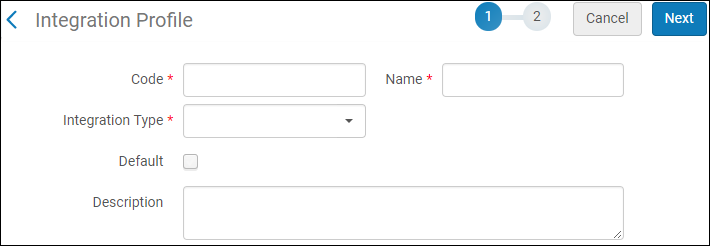 外部システム1ページ目
外部システム1ページ目 -
このページで次のアクションを実行します。
-
WPM Education 電子決済システムのコードと名前を入力します。
-
統合タイプドロップダウンリストから、オンライン支払いを選択します。
-
システム ドロップダウンリストからWPM Educationを選択します。
-
次へを選択します。[外部システム-アクション]セクションが開きます。
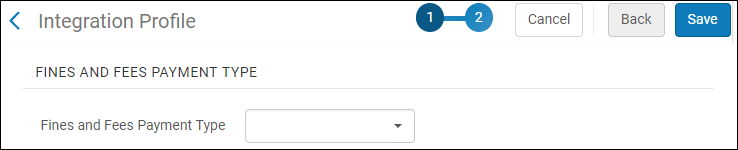 外部システムページ2 - アクションセクション
外部システムページ2 - アクションセクション -
延滞金および手数料支払いのタイプドロップダウンリストからWPM Educationを選択します。[アクション]セクションに[WPM Educationの定義]サブセクションが表示されます。
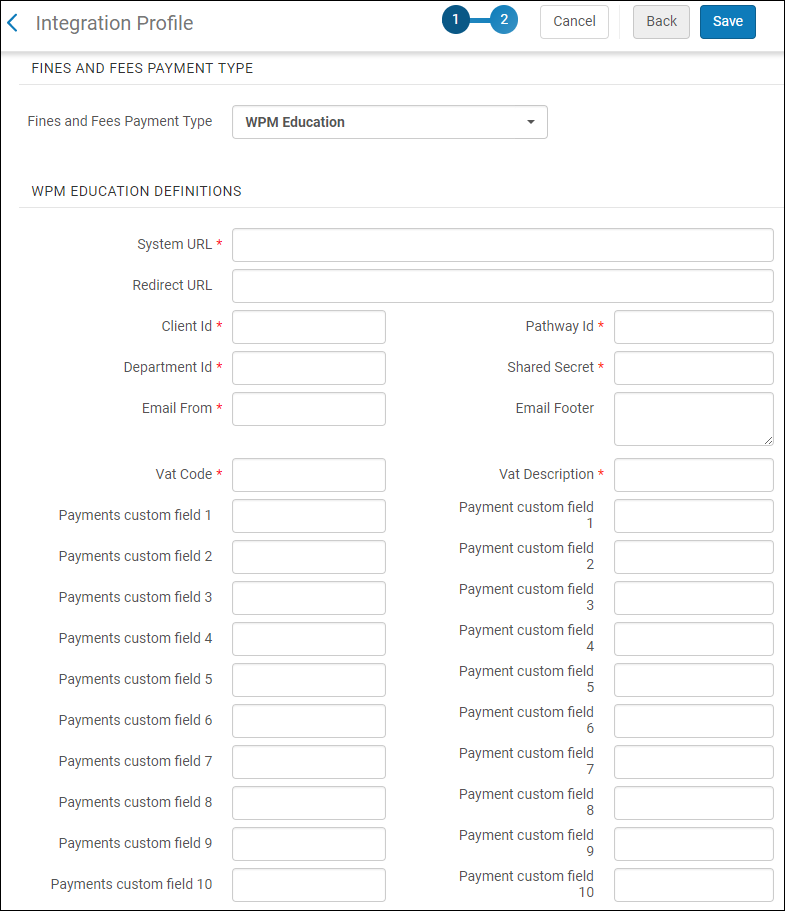 外部システムページ2 - WPM Ecucationの定義
外部システムページ2 - WPM Ecucationの定義
-
-
このページの必須フィールドに必要事項を入力します。その多くは所属機関に固有の情報です。お使いのオンライン支払いシステムプロバイダーから提供される情報を入力してください。リダイレクト URLフィールドにURLを入力すると、オンライン決済システムは取引完了後、ユーザーをその指定URLにリダイレクトできるようになります。
-
保存を選択します。
- Almaは常にXMLで payoption="L"を送信します。これは設定変更できません。
- WPMの単一ライン支払い(複数の手数料や延滞金がある場合に、個々の料金を件別に支払うこと)は、Almaではサポートされていません。現時点では、Almaは、ユーザーが支払うべき合計金額をまとめ表示して送信することしかできません。
- WPMからAlmaへの投稿にはIPアドレス範囲を開放する必要はありません。Almaへのhttpの制限はありません。
- WPMは英国でのみサービスを提供しているため、この統合オプションは英国のお客様にのみ関連します。
- Primo VEについては、他の支払いシステムも統合することが可能です。詳細については、 Primo VEへのPay Fineリンクの設定を参照してください。

